„Windows 10“ licencijos yra aukščiausios kokybės licencijos raktai, kurie naudojami kaip 25 skaitmenų unikalus jūsų kompiuteryje įdiegto „Windows 10“ ID. Šiuos raktus vienu metu galima naudoti tik po vieną, o tai reiškia, kad negalėsite naudoti to paties rakto dviejuose įrenginiuose, nebent praleisite raktą iš ankstesnio įrenginio. Šioje pamokoje parodysime, kaip visiškai pašalinti raktą iš savo įrenginio.
Kaip perkelti „Windows 10“ licenciją į kitą įrenginį
Tai labai paprastas procesas, norint visiškai pašalinti visus „Windows 10“ licencijos rakto pėdsakus iš jūsų sistemos.
1. Tiesiog paspauskite „Windows“ klavišas + S. Įveskite „cmd“Paieškos laukelyje.
2. Tada dešiniuoju pelės mygtuku spustelėkite „Komandinė eilutė“Ir spustelėkite„Vykdyti kaip administratorių“.

3. Kai terminalas pasirodys ekrane, įklijuoti šį kodą ten ir paspauskite Įveskite.
slmgr.vbs / upk
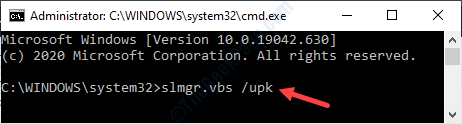
Tai pašalins licencijos raktą iš jūsų kompiuterio.
4. Gali būti, kad pašalinote raktą. Bet jūsų sistemos registre vis dar yra keletas rakto pėdsakų.
Norėdami ištrinti raktų pėdsakus iš registro, parašykite arba nukopijuokite šį kodą CMD ekrane ir paspauskite Įveskite.
slmgr.vbs / cpky
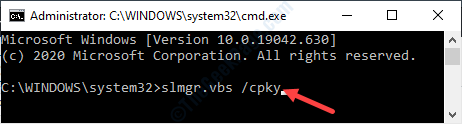
Kai tik paspausite klavišą Enter, pamatysite šį pranešimą „Produkto rakto formos registras sėkmingai išvalytas.‘
Tokiu būdu pašalinote raktą iš savo kompiuterio. Dabar šį 25 skaitmenų klavišą galite naudoti kitoje pasirinktoje mašinoje.
Kaip naudoti licencijos raktą kitame kompiuteryje
Yra du paprasti būdai, kaip suaktyvinti licencijos raktą.
1 metodas -
1. Prisijungę prie sistemos, atidarykite langą Nustatymai.
2. Tada spustelėkite „Atnaujinimas ir sauga“Nustatymus.

3. Kairėje pusėje spustelėkite „Aktyvinimas“.
4. Dešinėje pusėje ieškokite „Atnaujinti produkto raktą“. Tiesiog spustelėkite „Keisti produkto raktą“.
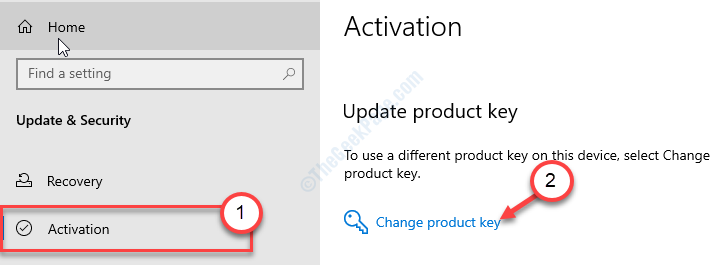
5. Dabar tiesiog įveskite 25 skaitmenų raktą skydelyje.
6. Spustelėkite "Kitas“.
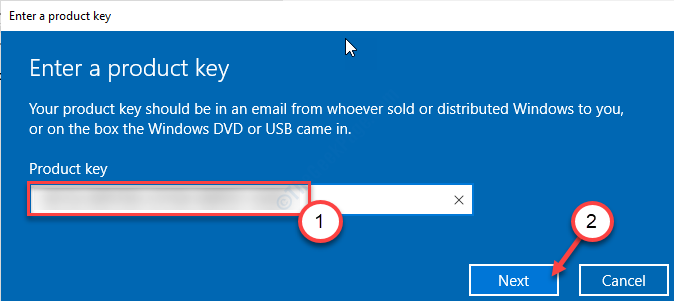
Vykdykite instrukcijas ir „Windows“ bus suaktyvinta visai netrukus.
2 metodas -
Jei įprastas metodas pateikia bet kokį klaidos pranešimą, galite naudoti CMD, kad padarytumėte tą patį už jus.
1. Tiesiog paspauskite „Windows“ klavišas + S. Parašyti „cmd“Paieškos laukelyje.
2. Po to dešiniuoju pelės mygtuku spustelėkite „Komandinė eilutė“Ir spustelėkite„Vykdyti kaip administratorių“.

3. Kai terminalas pasirodys jūsų ekrane, nukopijuokite ir pakeiskite šį kodą ir paspauskite Įveskite.
slmgr / ipk 25 skaitmenų licencijos ID
Pakeiskite „25 skaitmenų licencijos ID“ savo licencijos raktu. Pavyzdys - jei jūsų licencijos ID yra „VK7JG-NPHTM-C97JM-9MPGT-3V66T“, kodas bus
„slmgr / ipk“ VK7JG-NPHTM-C97JM-9MPGT-3V66T

Pamatysite, kad pasirodė pranešimas „Įdiegtas produkto raktas... sėkmingai.“.
4. Norėdami patikrinti kodą, įveskite šį kodą į terminalą ir paspauskite Įveskite Raktas.
slmgr / dlv
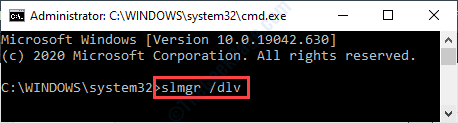
Palaukite kelias sekundes.
Bus parodytas „Windows Script Host“ langas. Patikrinkite „Licencijos būseną“. Turėtų būti 'LicencijuotaTai reiškia, kad jūsų „Windows 10“ yra tinkamai licencijuota.
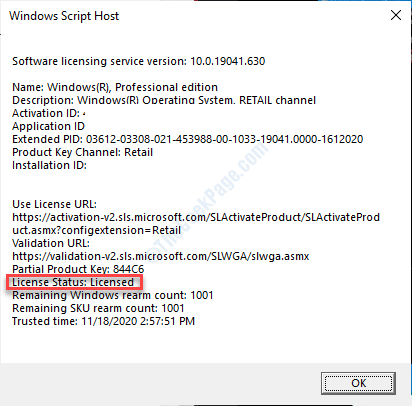
Viskas! Tokiu būdu lengvai perkelsite licencijos raktą iš vieno kompiuterio į kitą.

![„Skype“ negali prisijungti prie „Windows 10“ pataisymo [Išspręsta]](/f/c5e4ef21f92eefdd14dbf727b78c4570.png?width=300&height=460)